Pernahkah Anda merasa perlu membuat perubahan pada menit terakhir pada dokumen, spreadsheet, presentasi, atau gambar tetapi Anda tidak memiliki akses ke rangkaian perangkat lunak biasa? Sekarang Anda dapat dengan mudah memperbaiki situasi itu dengan Open IT Online.
Catatan: Open IT Online bekerja dengan jenis file berikut:
- Dokumen (.doc, .docx, .rtf, .odt, .sxw)
- Spreadsheet (.xls, .xlsx, .csv, .ods, .sxc)
- Presentasi (.ppt, .pptx, .pps, .odp, .sxi)
- Gambar (.jpg, .gif, .png)
Setup untuk Open IT Online
Catatan: Semua tangkapan layar yang ditampilkan adalah untuk instalasi Firefox dari Open IT Online.
Setelah Anda menginstal ekstensi dan memulai ulang Firefox, Anda akan disajikan dengan Wizard Konfigurasi.
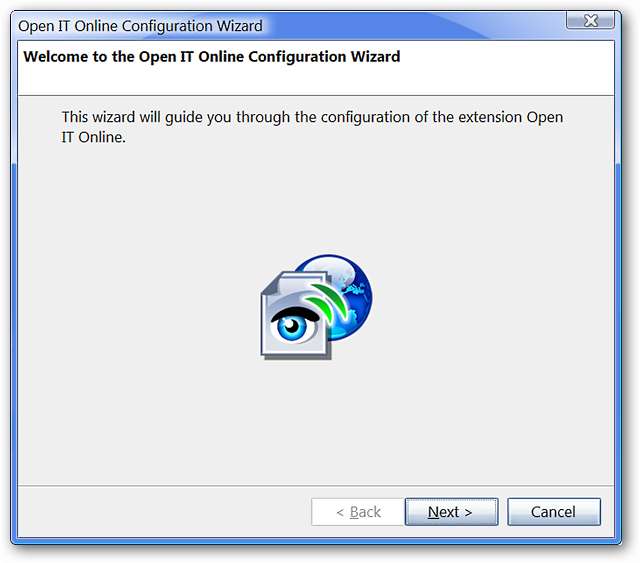
Di jendela kedua, Anda dapat membuat pilihan mudah tentang dua layanan utama yang ingin Anda gunakan untuk dokumen dan gambar. Penyiapan default digambarkan di sini dan Anda tidak akan dapat mengakses Pengaturan Lanjutan atau melanjutkan hingga Anda memilih layanan gambar.
Setelah Anda memilih salah satu layanan gambar, Anda disarankan untuk mengakses Pengaturan Lanjutan jika Anda ingin menyesuaikan layanan mana yang digunakan untuk dokumen dan / atau jenis gambar tertentu. Jika tidak, klik "Berikutnya" untuk langsung membuka jendela konfigurasi akhir.
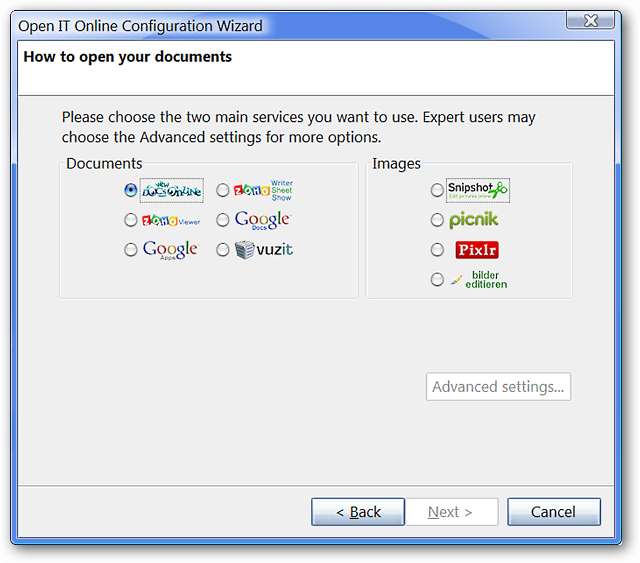
Pilih layanan online tertentu yang akan digunakan untuk dokumen Anda…
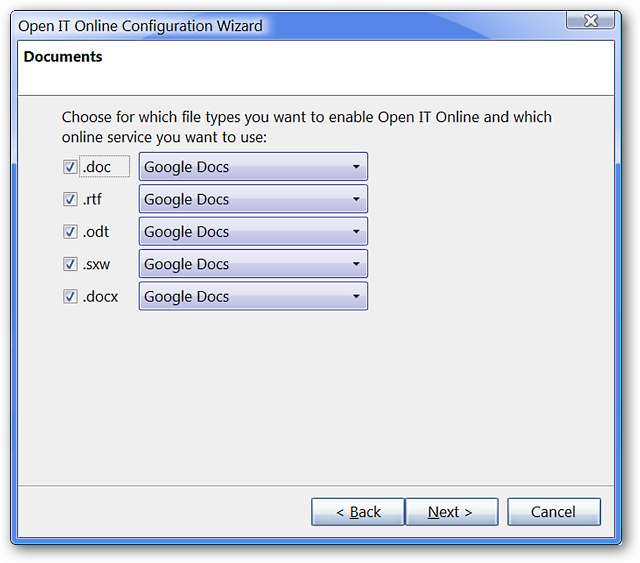
Pilih untuk jenis dokumen spreadsheet tertentu…
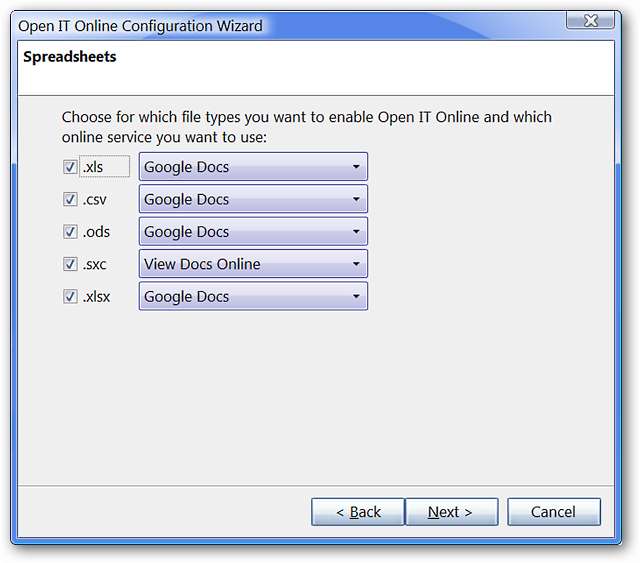
Dan untuk dokumen presentasi Anda.
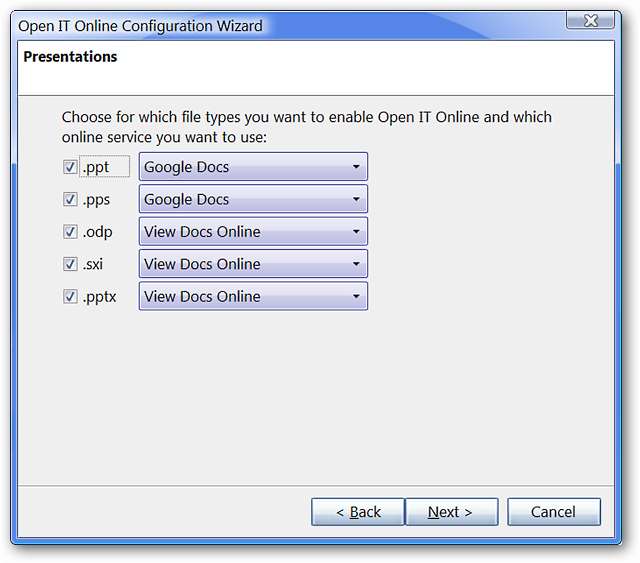
Putuskan layanan online mana yang akan digunakan untuk gambar Anda.
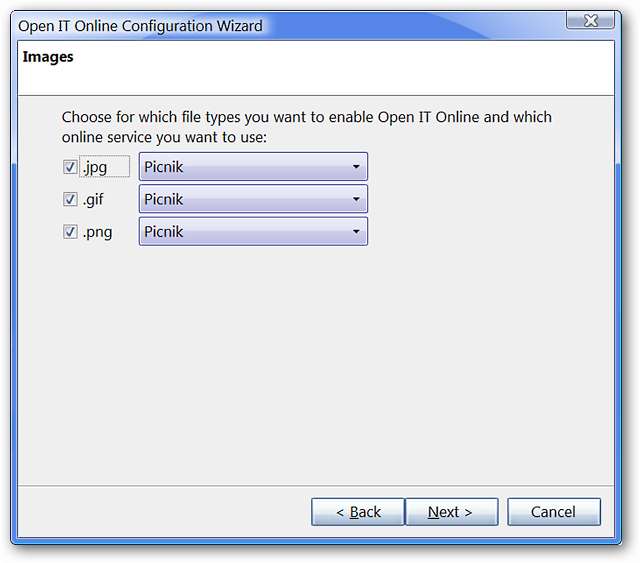
Setelah Anda selesai membuat pilihan layanan online khusus untuk jenis dokumen dan gambar, Anda harus menerima Ketentuan Penggunaan untuk menyelesaikan proses konfigurasi. Klik "Selesai" untuk menutup Jendela Konfigurasi.
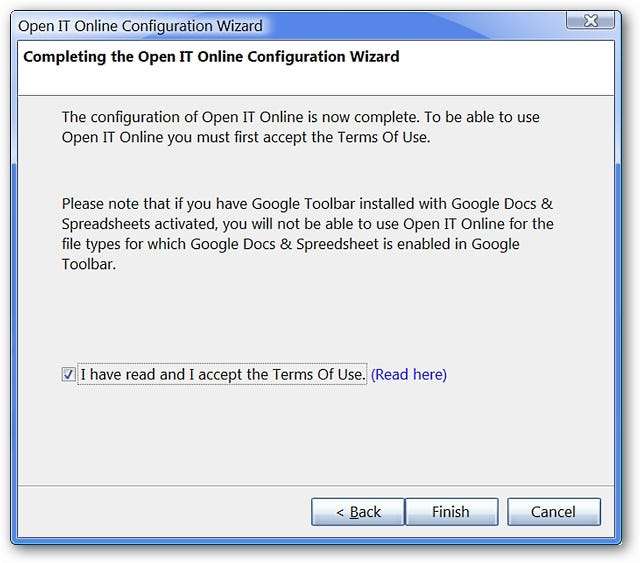
Setelah Setup Wizard Selesai
Setelah Anda menutup Jendela Konfigurasi, Anda akan melihat halaman "pemasangan baru" untuk Open IT Online. Ini akan memberikan informasi dasar dan berita bahwa Anda sekarang juga dapat menyimpan file Anda secara online di Box.net.

Opsi untuk Open IT Online
Jika Anda memutuskan ingin mengubah konfigurasi, Anda dapat melakukannya dengan mudah menggunakan Jendela Opsi. Di Area Tab pertama, Anda dapat memilih tempat untuk membuka layanan online yang ingin Anda gunakan dan membuat pilihan tentang Integrasi Antarmuka.
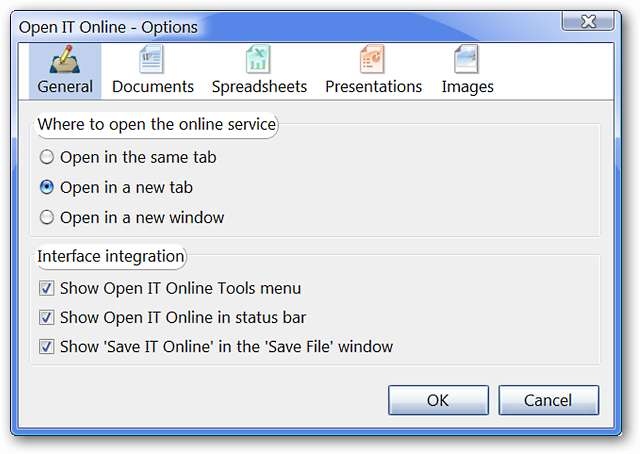
Jika Anda ingin mengubah pilihan layanan online mana yang akan digunakan untuk dokumen, Anda dapat melakukannya di Area Tab kedua…
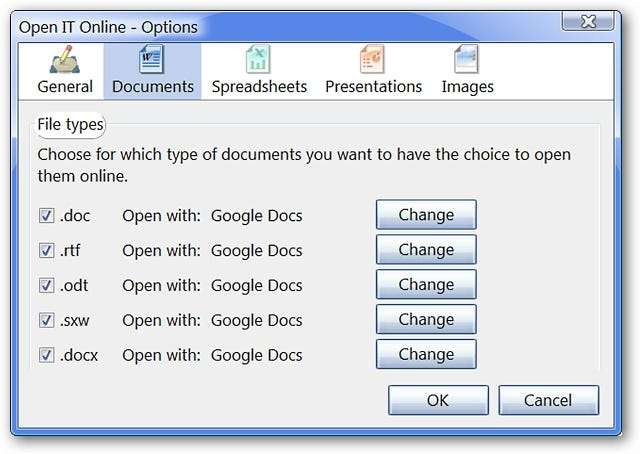
Lakukan perubahan apa pun yang diperlukan untuk spreadsheet di Area Tab ketiga…
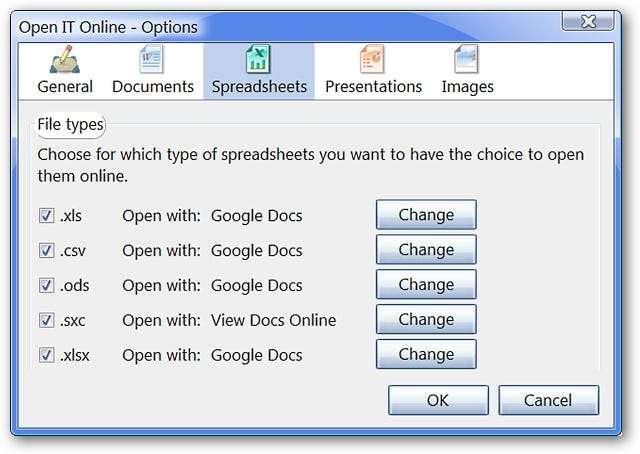
Dan perubahan yang diperlukan untuk presentasi di Area Tab keempat.
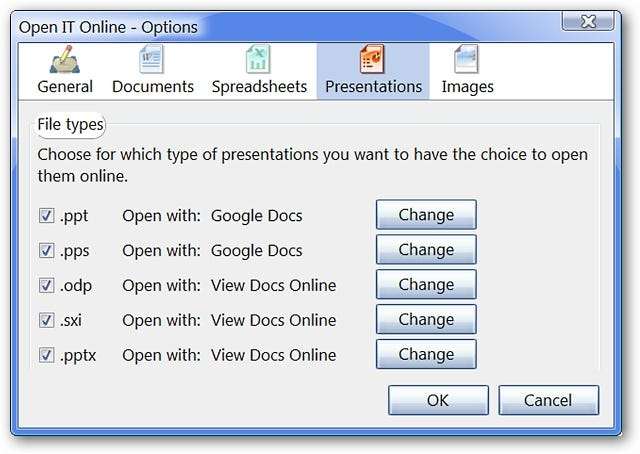
Ubah layanan yang digunakan untuk gambar di Area Tab terakhir.
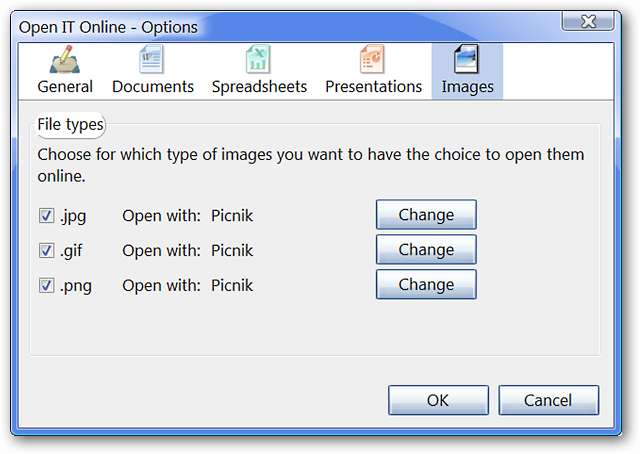
Akses Melalui Menu Alat
Anda dapat mengakses Open IT Online melalui Menu Alat jika diperlukan…
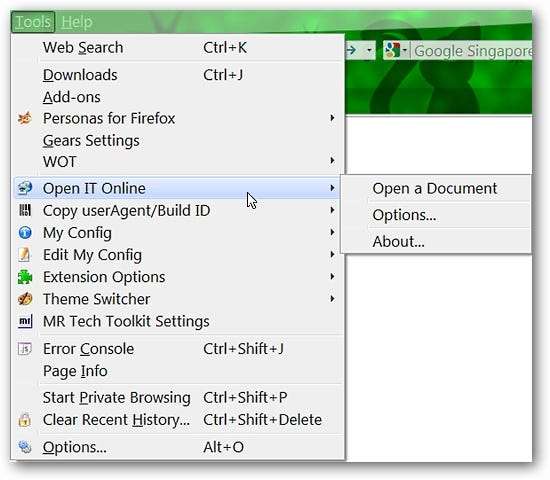
Contoh Penerapan Open IT Online
Gunakan Menu Klik Kanan untuk mengakses Open IT Online… Sebagai contoh, kami menggunakan Menu Klik Kanan untuk mengerjakan gambar.
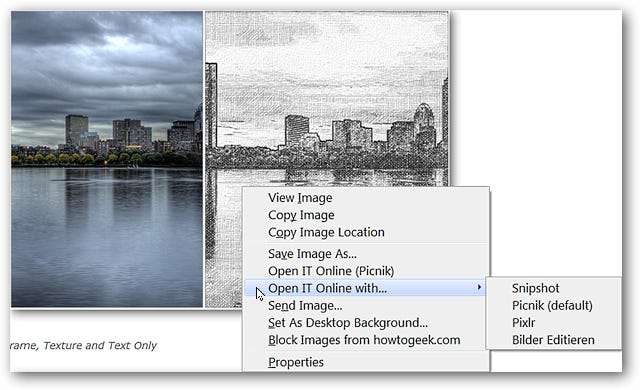
Anda akan melihat jendela berikut saat menggunakan Save atau Save As Commands. Perhatikan bahwa Anda memiliki beberapa opsi untuk dipilih untuk tindakan yang ingin Anda lakukan. Di sini kami bekerja dengan dokumen Microsoft Word.

Kesimpulan
Jika Anda merasa perlu tiba-tiba memperbaiki sesuatu atau lebih suka menggunakan layanan online untuk bekerja dengan dokumen dan gambar, Open IT Online dapat menyediakan cara cepat dan mudah untuk mengakses alat yang Anda perlukan untuk menyelesaikan pekerjaan Anda.
Catatan: Dalam pengujian kami, versi Internet Explorer Lite tampaknya tidak memiliki banyak fungsi / opsi seperti versi Firefox.
Tautan
Unduh Open IT Online untuk Firefox (Pengaya Mozilla)
Unduh Open IT Online untuk Firefox (Open IT Online Homepage)
Unduh Open IT Online Lite untuk Internet Explorer (Galeri Add-on Internet Explorer)







